IOS 11: s kontrollcenter avaktiverar verkligen Wi-Fi eller Bluetooth: Det här är vad som ska göras istället för

Det glänsande nya Control Center i IOS 11 låter dig inte inaktivera Wi-Fi och Bluetooth längre. Du kan växla Wi-Fi och Bluetooth från Control Center, men hårddisken kommer fortfarande att köras och de startar helt igen klockan 5. Ja, det här är verkligen konstigt.
Uppdatering : Apple gjorde Detta tydligare i IOS 11.2. När du växlar Wi-Fi eller Bluetooth från Control Center, stängs den fortfarande av tillfälligt. Knappen kommer dock att bli en annan färg för att indikera att den bara är inaktiverad tillfälligt och du får se ett meddelande som informerar dig om att det automatiskt kommer att aktiveras igen. Du behöver fortfarande gå till appen Inställningar för att permanent avaktivera Wi-Fi eller Bluetooth.
Vad kontrollcentret växlar gör
RELATERAT: Vad är nytt i iOS 11 för iPhone och iPad, tillgängligt nu
Wi-Fi och Bluetooth-knapparna i kontrollcentret avaktiverar inte Wi-Fi och Bluetooth. Istället, som Apples egen dokumentation säger, "IOS 11 och senare, när du växlar Wi-Fi eller Bluetooth-knapparna i Control Center, kopplar enheten din omedelbart från Wi-Fi och Bluetooth-tillbehör. Både Wi-Fi och Bluetooth kommer att fortsätta att vara tillgängliga ". Naturligtvis, eftersom hårdvaruradioerna är aktiva, fortsätter de att tömma batteriström.
Så det kan tyckas att Wi-Fi och Bluetooth är avstängda när du vrider den här omkopplaren, så är de inte. Apple säger att du kan fortsätta använda "viktiga funktioner" som AirDrop för överföring av filer, AirPlay för att spela media på andra enheter, Apple Pencil, Apple Watch, Continuity-funktioner som Handoff och Instant Hotspot och Location Services.
Om du vänd på Wi-Fi-växeln, kommer din enhet att koppla från sitt nuvarande Wi-Fi-nätverk. Wi-Fi-radioen är dock aktiv. Det går inte automatiskt med Wi-Fi-nätverk om du inte går (eller kör) till en ny plats, startar om enheten, eller det är klockan 5 AM lokal tid. Det aktiveras även om du kopplar till Wi-Fi igen eller väljer att ansluta till ett Wi-Fi-nätverk från Inställningar.
På samma sätt, om du stänger av Bluetooth, fortsätter Bluetooth-hårddiskradioen aktiv. Din iPhone eller iPad kommer förbli ansluten till Apple Watch eller Apple Pencil-enheter, och funktioner som AirDrop, AirPlay och Instant Hotspot fortsätter att fungera. Det kommer emellertid att kopplas från andra Bluetooth-enheter, som hårdvaru tangentbord och hörlurar. Om du startar om din enhet eller om 5 AM lokal tid rullar, kommer Bluetooth att återaktiveras helt. Det kommer också att aktiveras om du kopplar Bluetooth till eller kopplar till en Bluetooth-enhet från Inställningar.
Med andra ord vill Apple att "Just Work", så att de inte vill att användarna enkelt ska inaktivera Wi-Fi och Bluetooth från Control Center. Detta säkerställer att alla Apples fina integrationsfunktioner och hårdvaruaggregat som Watch och Pencil kommer att fortsätta att fungera.
Du kan se detta själv. Om du byter Wi-Fi och Bluetooth via snabbväxlarna i Control Center, visas de bara som "Ej ansluten" i Inställningar-appen istället för "Av".

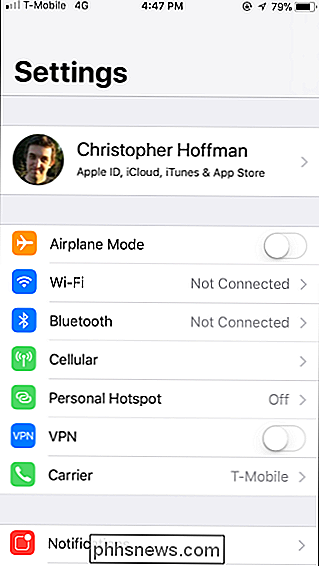
Så här stänger du av Wi-Fi och Bluetooth
Apple tillåter dig fortfarande att helt stänga av Wi-Fi och Bluetooth-du behöver bara göra det från appen Inställningar. Med andra ord, i IOS 11, gör de snabba växlarna i Control Center något som skiljer sig från alternativen i inställningsappen. Ja, det är konstigt.
Om du inaktiverar Wi-Fi eller Bluetooth från Inställningar, kommer de att vara helt inaktiverade tills du återaktiverar dem igen. Hårdvaruradioerna stängs av och alla funktioner som är beroende av Wi-Fi eller Bluetooth-liknande platstjänster eller Apple Watch-anslutning slutar fungera.
Om du vill inaktivera Wi-Fi, gå till Inställningar> Wi-Fi och växla Wi-Fi
För att inaktivera Bluetooth, gå till Inställningar> Bluetooth och vrid Bluetooth-reglaget av.
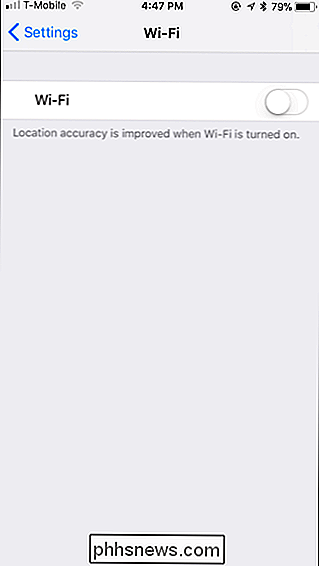
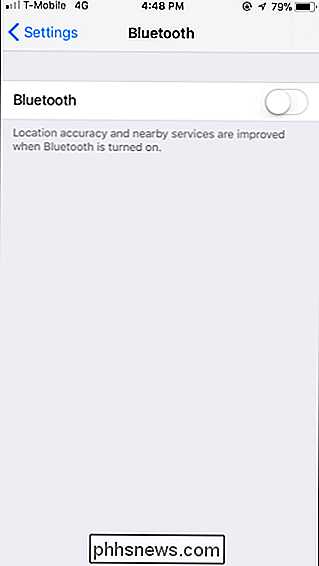
Med Wi-Fi och Bluetooth inaktiverat från appen Inställningar visas de som "Av" på huvudmenyn Inställningsskärmen istället för "Ej ansluten".
Naturligtvis kan du också välja att aktivera flygläge. Med Airplane Mode aktiverat-något du kan göra via Control Center-både Bluetooth och Wi-Fi kommer att inaktiveras tillsammans med din cellulära anslutning.
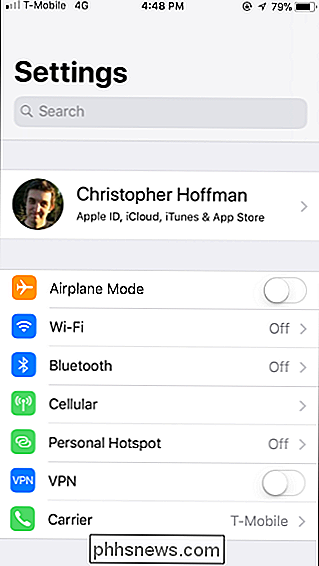

Det här är en konstig förändring, men det är tydligen precis som iOS fungerar nu. Om du någonsin behöver verkligen avaktivera Wi-Fi och Bluetooth måste du gå till Inställningar. Om du inte gör det, antar Apple att du inte är riktigt seriös om förändringen.

Ditch din dators datorprogram och använd en riktig i stället
Handdatorer minskar inte lika mycket kärlek som de en gång gjorde. Det är en jävla skam, eftersom de kan vara mycket bekvämare än kalkylatorns app på din dator. RELATERAD: Hur man lägger till en kalkylator till Microsoft Word Jag håller ofta på mina finanser, och använd en hel del kalkylblad för att hålla reda på våra budget- och bankkonton.

Så här ser du andra enheter inloggade på ditt Google-konto
Känner du till att du glömde att logga ut från Gmail på din väns dator? Google gör det enkelt att se alla enheter - bärbar dator, telefon, surfplatta och annars - inloggad på ditt Google-konto. Du kan se både en lista över IP-adresser som har åtkomst till den och en lista över enheter som aktivt har använt ditt konto under de senaste 28 dagarna.



